在制作PPT文件时,为文本添加项目符号可以让文本层次更清晰,视觉效果更美观。但是,有时候PPT自带的项目符号并不能满足我们的个性化需要,能不能将自己喜欢的图片设置为项目符号呢?这篇文章我们一起来学习一下。
应用案例
为下图幻灯片中与雪景有关的文本统一添加上雪花图片项目符号。
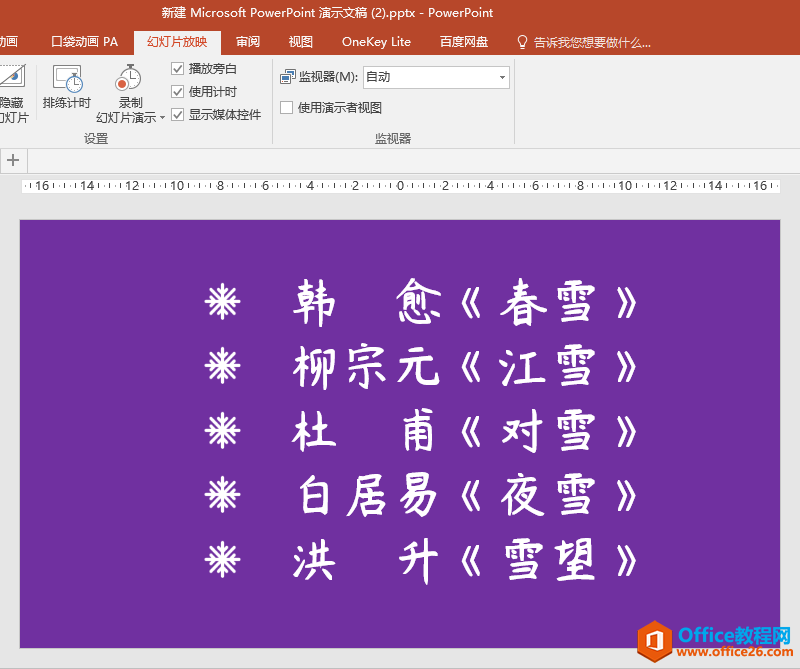
操作步骤
手把手教大家如何利用PPT幻灯片制作抽奖转盘?
这篇文章跟大家分享如何在PPT幻灯片中制作抽奖转盘。 操作步骤: 1.在PPT文件中新建一张空白幻灯片,在插入选项卡插图功能组中单击图表按钮,在弹出的插入图表对话框左侧列表中选择饼
1.在幻灯片中输入相应的文本。
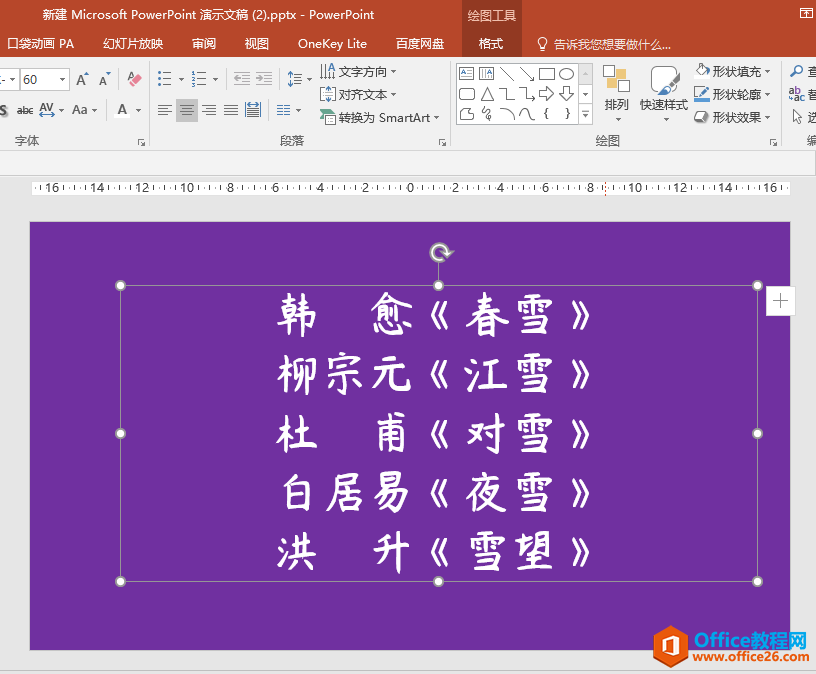
2.选中输入好文本的文本框,在"开始"选项卡"段落"功能组中单击"项目符号"按钮右侧的倒三角,在下拉列表中选择最下方的"项目符号和编号"。

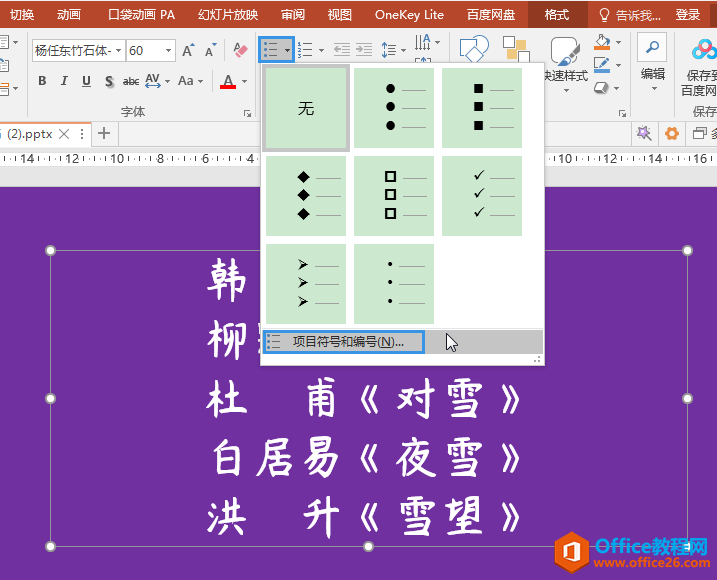
3.在弹出的"项目符号和编号"对话框中,单击"项目符号"选项卡下的"图片"按钮。
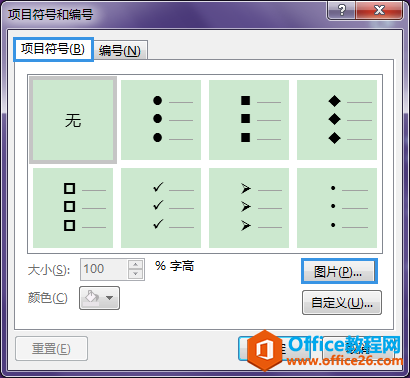
4.在弹出的"插入图片"对话框中,单击"浏览"按钮,找到要设置为项目符号的雪花图片,单击选中,再单击"插入"按钮。此时,幻灯片中的文本前面就统一添加上了雪花图片项目符号。
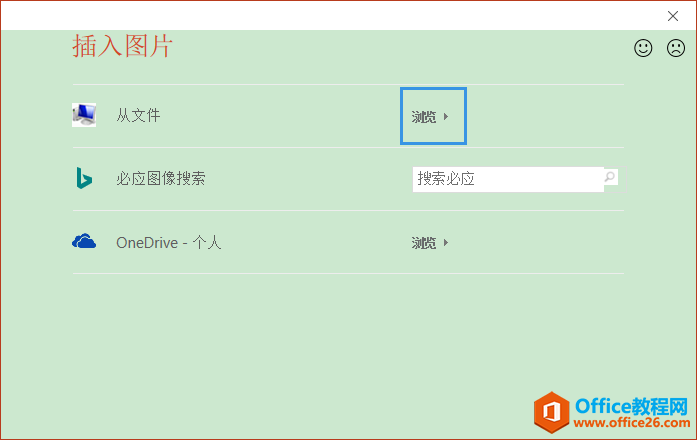
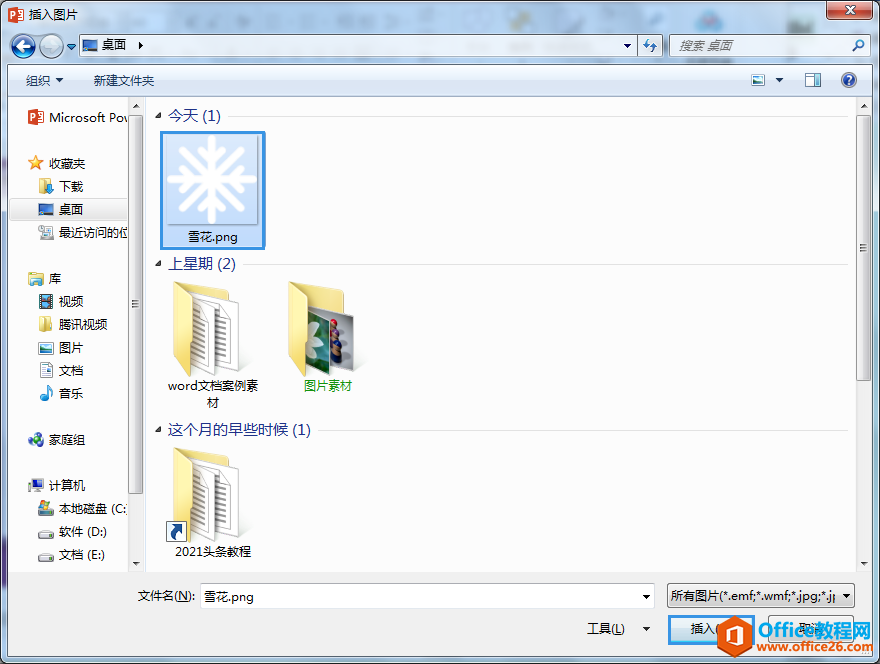

5.如果想让雪花图片项目符号与后面文本之间的间距大一些,可以选中文本框内的所有文本,将幻灯片编辑窗口上方标尺上的悬挂缩进滑块(标尺左下方滑块上半部分的三角形)往右拖动到合适的位置。
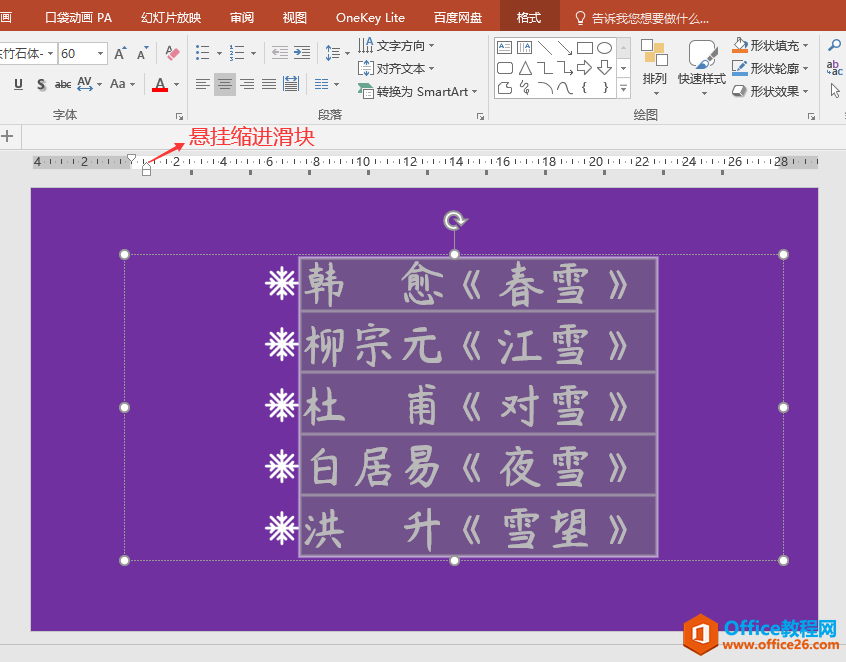
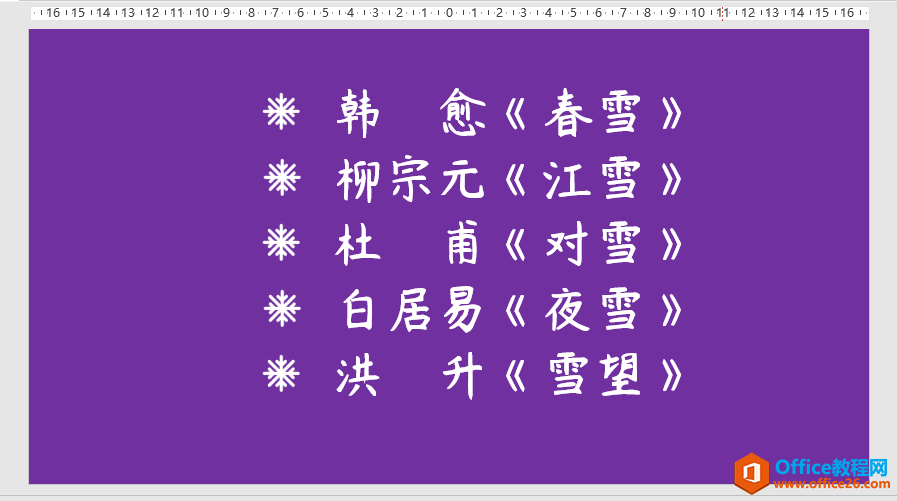
不可错过的几个PPT小技巧
首先我们可以利用思维导图搭建PPT框架,这就好像写作文提前写个提纲一样,因为PPT的内容比较多,先列出要点可以更好的制作。如果不知道如何制作思维导图,也可以找到相应的模板,我使






